Google Mailin käytön tehokkuuden parantamiseen on monia keinoja. Erittäin hyödyllinen vinkki on parantaa lukemattomien viestien esitystä selaimen välilehdessä. Jos työskentelet Gmailissa koko päivän, voi olla turhauttavaa klikata jatkuvasti välilehtien välillä tarkistaaksesi lukemattomien viestien määrän. Tässä oppaassa näytän sinulle, kuinka voit tehdä lukemattomien sähköpostien määrän näkyväksi milloin tahansa vain muutamalla askeleella Google Chromessa.
Tärkeimmät havainnot
- Voit näyttää selaimen välilehdessä lukemattomien Gmail-viestien määrän milloin tahansa.
- Tämä tapahtuu Google Mailin asetusten kautta.
- On suositeltavaa kiinnittää usein käytetyt välilehdet Chromeen helpottaaksesi pääsyä.
Vaiheittainen ohje
Aloitetaan perusteista. Ensimmäinen askel on varmistaa, että työskentelet Google Chromessa ja että Gmail on avattuna välilehdessä. Tämä varmistaa, että kaikki tarvittavat toiminnot ovat käytettävissä.
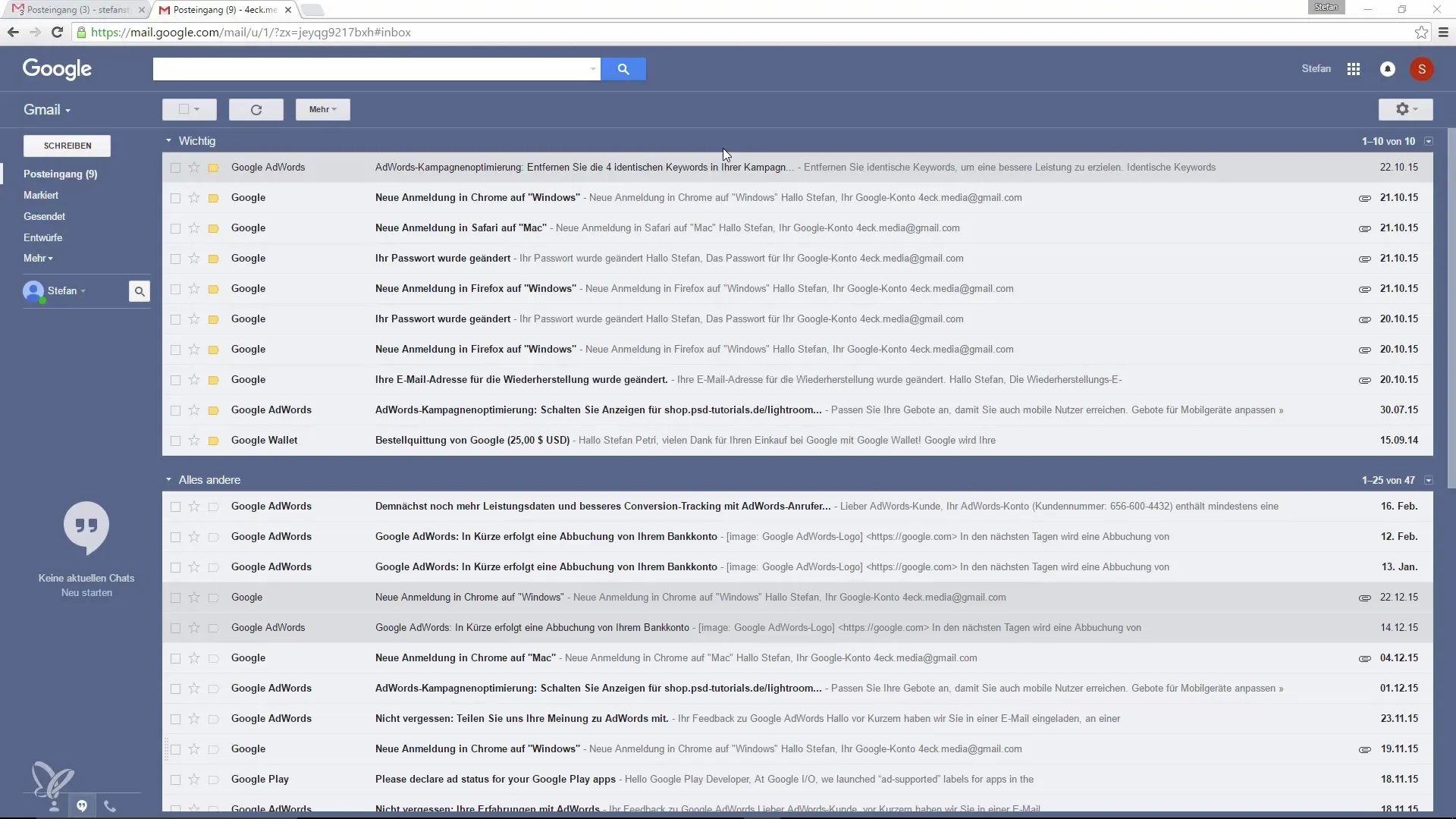
Jotta lukemattomien viestien määrä voidaan tehdä näkyväksi, sinun on siirryttävä Gmailin asetuksiin. Löydät sen näytön oikeasta yläkulmasta. Tässä näet rataskuvakkeen asetuksia varten. Klikkaa sitä paljastaaksesi eri vaihtoehdot.
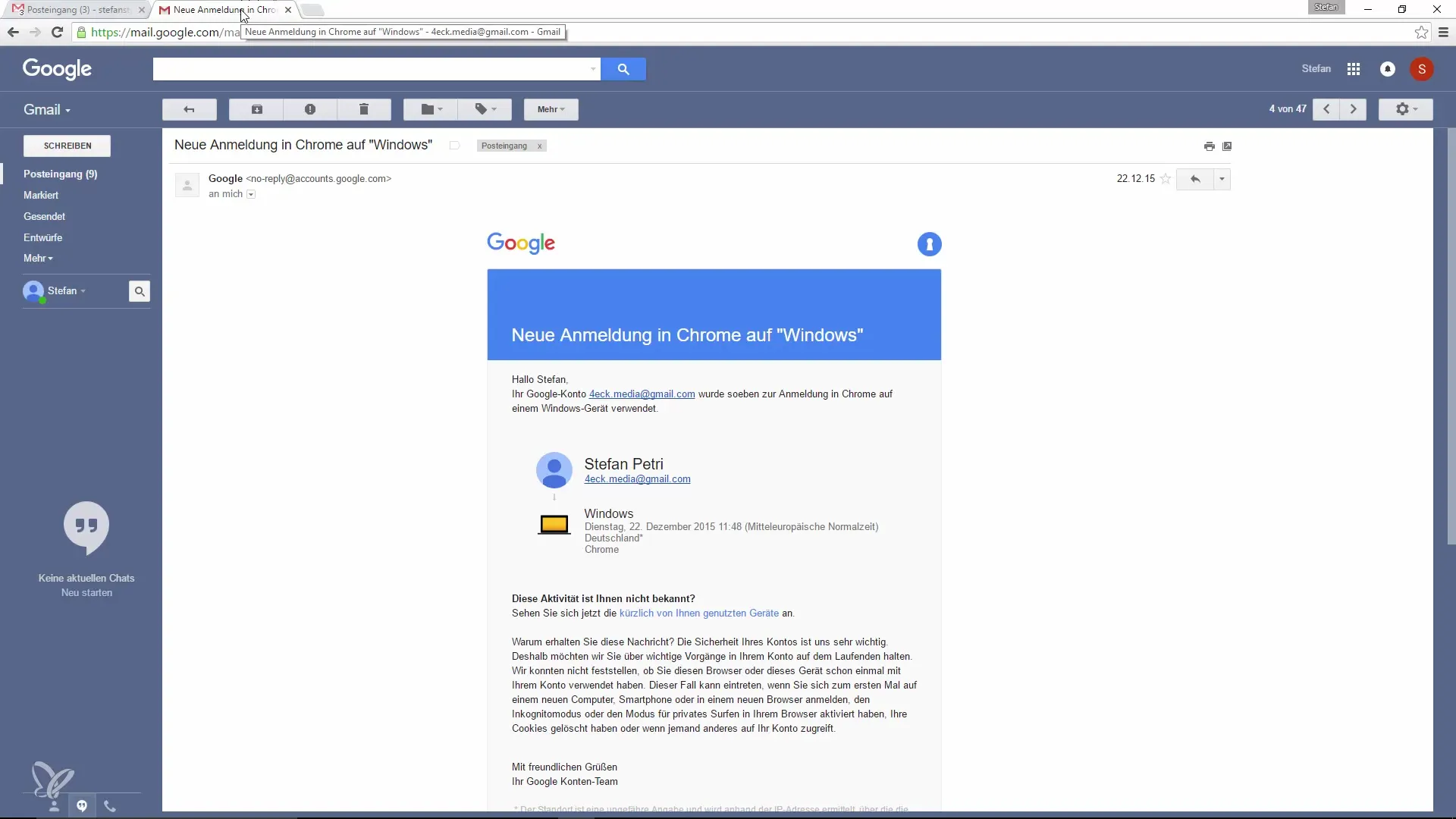
Kun avautuu pudotusvalikko, etsi "Labs"-vaihtoehtoja asetuksista. Labs-osiossa on monia kokeellisia toimintoja, jotka voivat auttaa sinua muokkaamaan Gmailia haluamallasi tavalla.
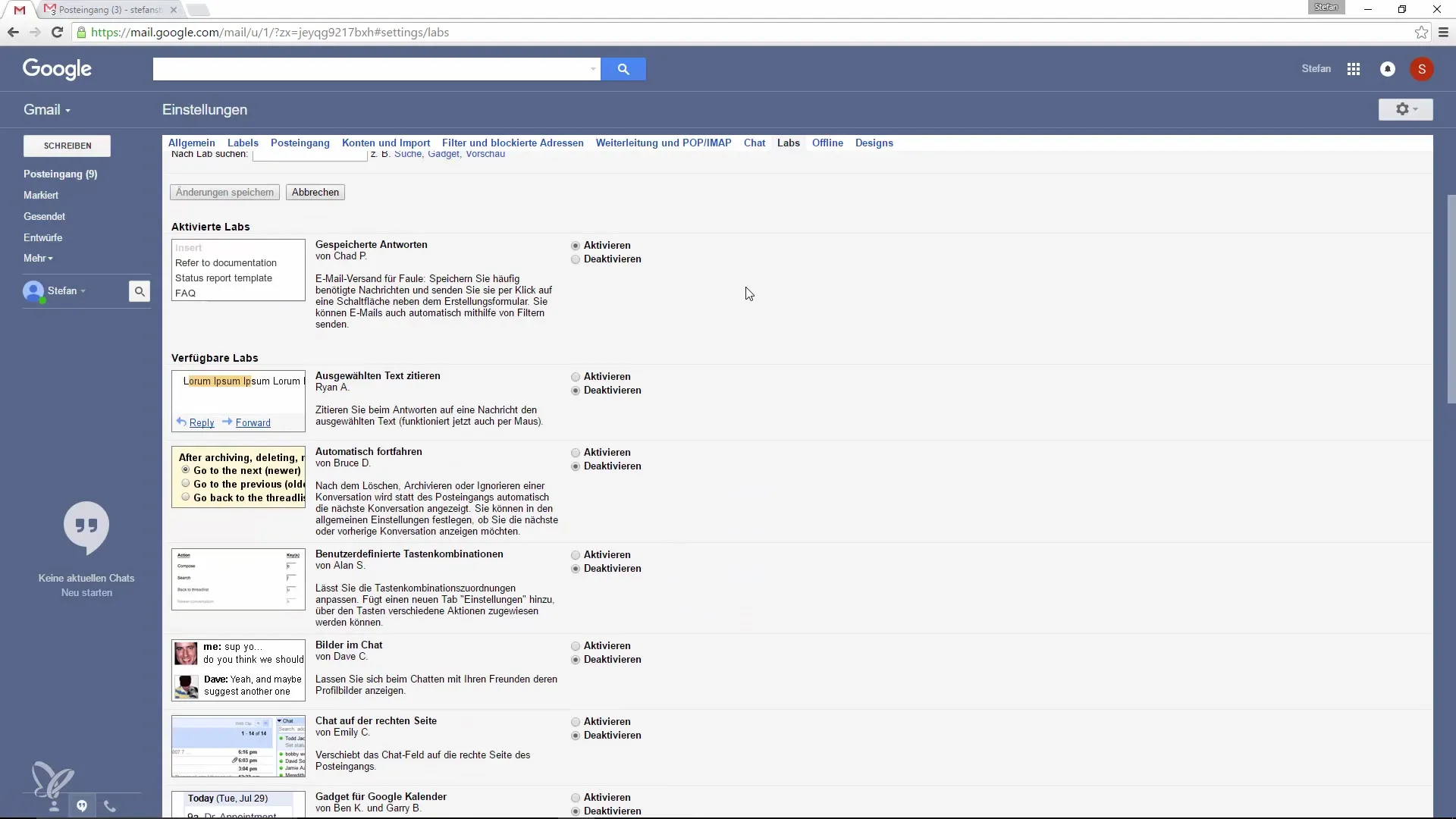
Labs-alueella on toiminto, joka auttaa sinua näyttämään lukemattomat viestit laskurina välilehdessä. Etsi vastaava vaihtoehto ja aktivoi se. Nimi voi vaihdella, mutta se on jotain vastaavaa kuin "Symboli lukemattomalle laskurille".
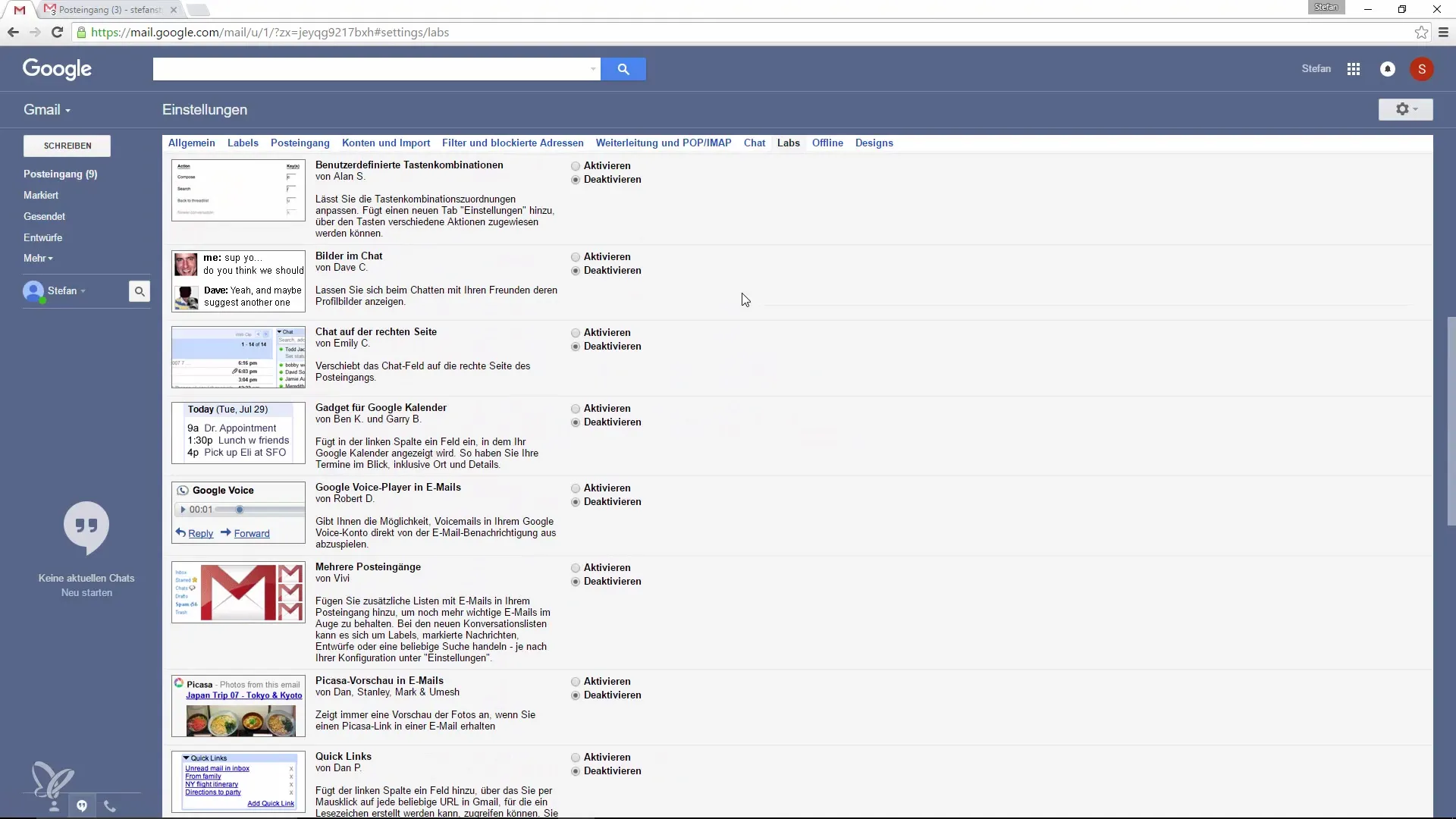
Kun olet aktivoinut toiminnon, sinun on tallennettava muutokset. Tämä tapahtuu yleensä sivun lopussa. Näin tämä asetus tulee voimaan seuraavan kerran, kun käytät Gmailia.
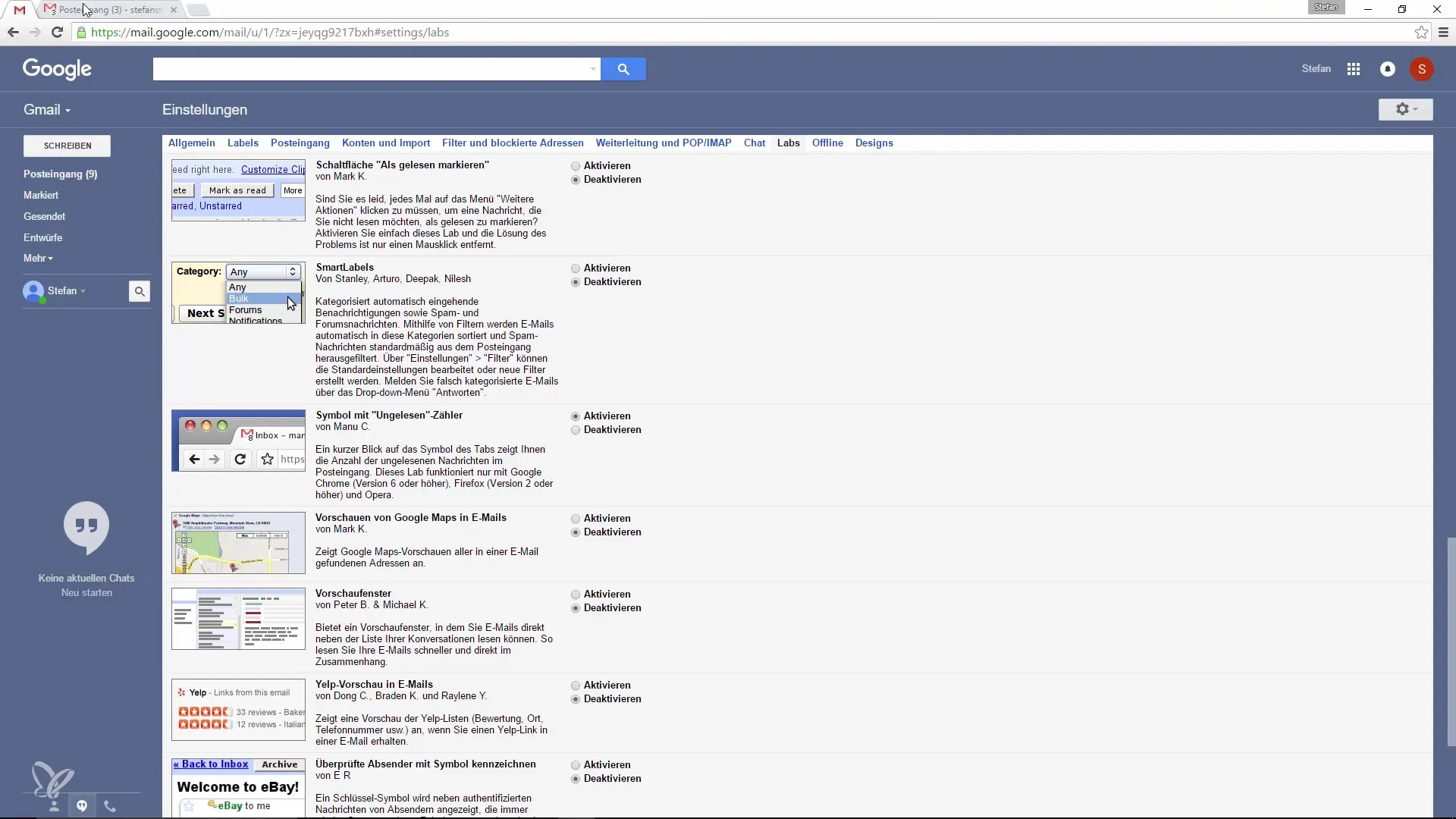
Nyt sinun pitäisi nähdä, että lukemattomien viestien määrä näkyy välilehden yläosassa. Tämä on merkittävä parannus, koska voit nyt nähdä heti, kuinka monta sähköpostia odottaa vastaustasi.
Vaikka työskentelisit sähköpostissa tai sinulla olisi jokin muu välilehti auki, lukemattomien viestien määrä pysyy aina näkyvissä. Tämä on hyödyllistä, koska sinun ei enää tarvitse jatkuvasti palata välilehdelle tarkistaaksesi, ovatko uusia viestejä saapunut.
Lisäksi on suositeltavaa kiinnittää usein käytetyt välilehdet Google Chromessa. Kiinnittääksesi välilehden, napsauta oikeaa hiiren painiketta Gmail-välilehdessä ja valitse "Kiinnitä välilehti". Tämä siirtää välilehden selaimen vasempaan laitaan, ja se on edelleen paikalla myös selaimen sulkemisen jälkeen.
Näin et vain pidä lukemattomien viestiesi määrää silmällä, vaan sinulla on myös nopea pääsy Gmailiin aina tarvittaessa. Se on todella kätevä ratkaisu kaikille, jotka käyttävät Google Mailia intensiivisesti.
Yhteenveto – Tuottavuuden lisääminen Google Mailissa lukemattomien viestien avulla välilehdessä
Tämä opas osoittaa, kuinka helposti ja tehokkaasti voit parantaa lukemattomien viestien näkyvyyttä Google Mailissa. Oikeilla asetuksilla Gmailin käyttösi on merkittävästi tehokkaampaa ja miellyttävämpää.
Usein kysytyt kysymykset
Mitkä asetukset minun on tehtävä Gmailissa, jotta lukemattomat viestit näkyvät välilehdessä?Aktivoi "Symboli lukemattomalle laskurille" Gmailin Labs-asetuksissa.
Toimiiko tämä temppu myös muissa selaimissa?Kyllä, lukemattomien viestien laskuri toimii kaikissa yleisissä selaimissa, ei vain Chromessa.
Kuinka kiinnittää usein käytetyt välilehdet Chromessa?Napsauta hiiren oikealla painikkeella haluttua välilehteä ja valitse "Kiinnitä välilehti".


